如何使用 Windows Copilot 打開深色模式、免打擾、管理藍牙設備等
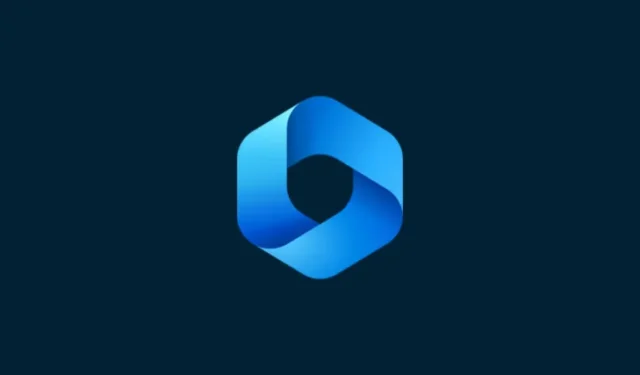
要知道什麼
- Windows 11 Copilot 可以在淺色和深色模式之間切換、打開 DND 和藍牙,甚至打開藍牙設備頁面來管理它們。
- 確保您使用的是 Windows Insider Dev 版本以啟用 Copilot。下載 ViVetool,解壓其內容,然後通過命令提示符啟用 Copilot。
- 副駕駛還有其他一些技巧。但隨著它向更廣泛的公眾發布,未來幾周和幾個月應該會看到更大的改革。
任何想要提前了解 Windows 上 AI 未來的人都不需要比 Copilot 預覽版更進一步。Copilot 的功能很少,而且看起來只不過是側面的 Bing AI 任務欄,它無疑是朝著正確方向發展的推動者。即使現在,用戶也可以在淺色和深色主題之間切換、打開和關閉免打擾和藍牙,以及直接跳轉到藍牙設備設置頁面來管理連接——所有這些都可以通過 Copilot 進行。以下是如何獲取 Windows 11 Copilot 並執行所有這些操作。
如何在 Windows 11 上啟用 Copilot
要開始在 Windows 11 上使用 Copilot,您需要使用Windows Insider Dev 版本。此後,您需要下載以下工具:
維維工具| Github鏈接
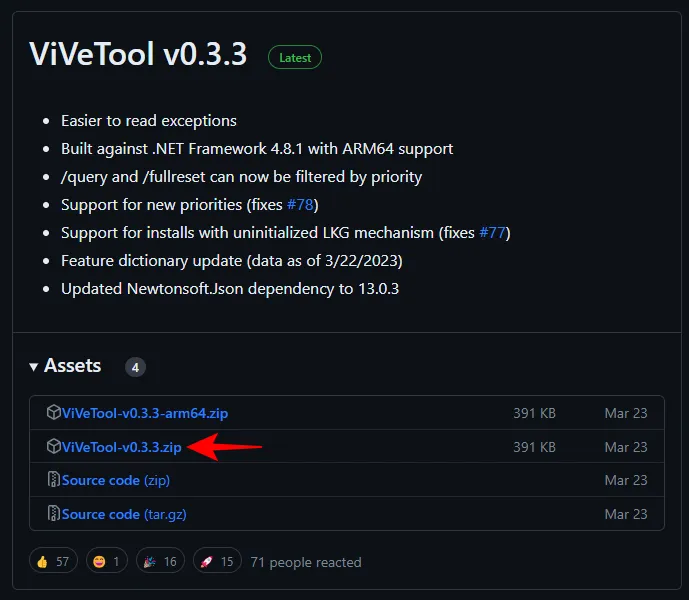
下載後,解壓其內容。
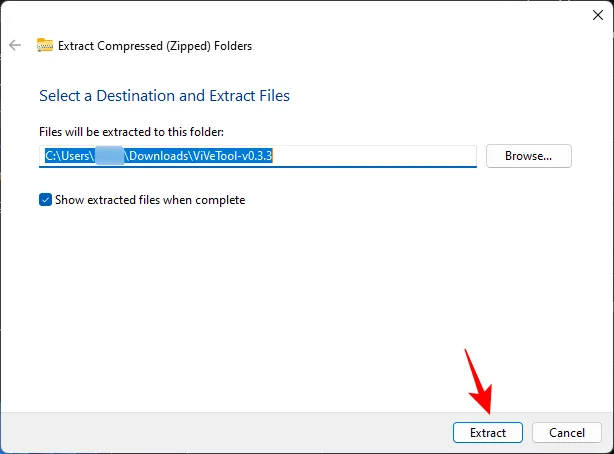
然後復制其文件夾路徑。
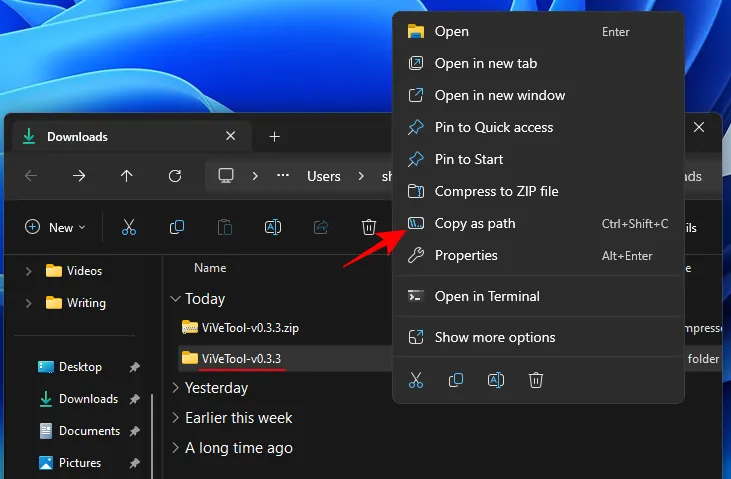
然後運行命令提示符(具有管理員權限)。
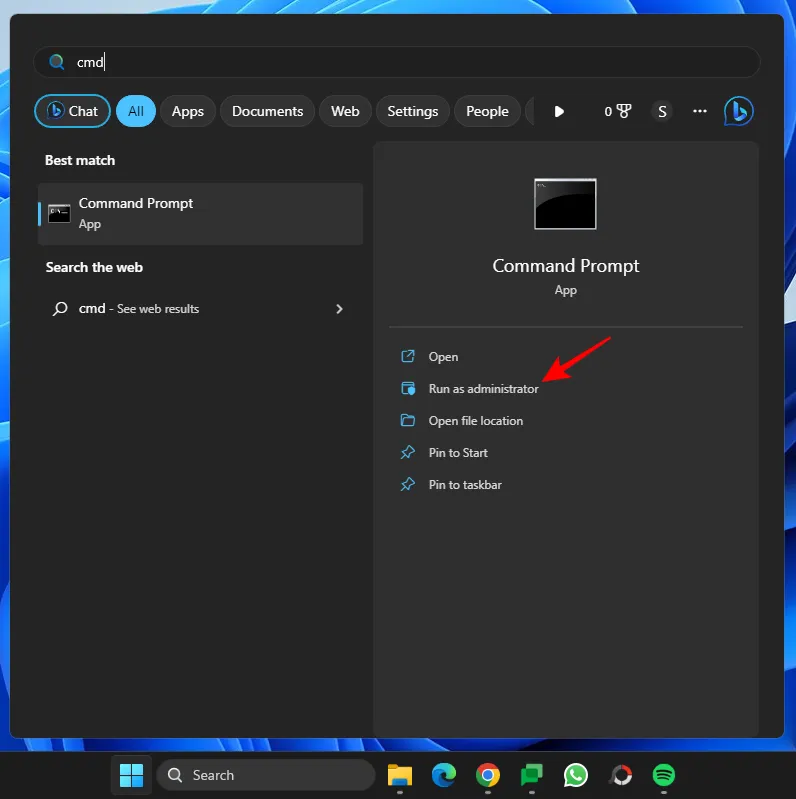
通過命令更改目錄:
cd "paste folder path here"
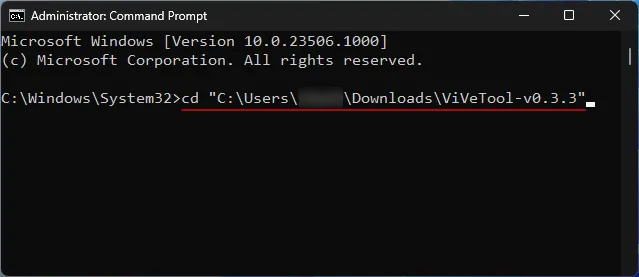
確保粘貼上面複製的文件夾路徑。然後輸入以下內容並按 Enter 鍵:vivetool /enable /id:44774629,44776738,44850061,42105254,41655236
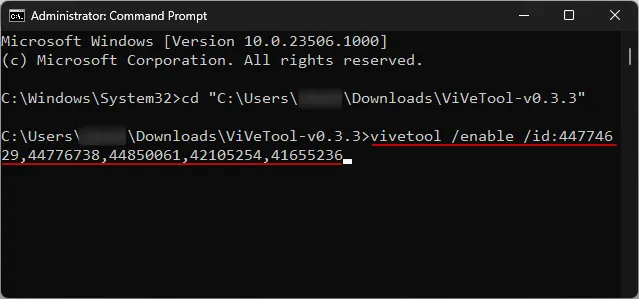
啟用這些後,重新啟動系統。然後右鍵單擊任務欄進行任務欄設置。
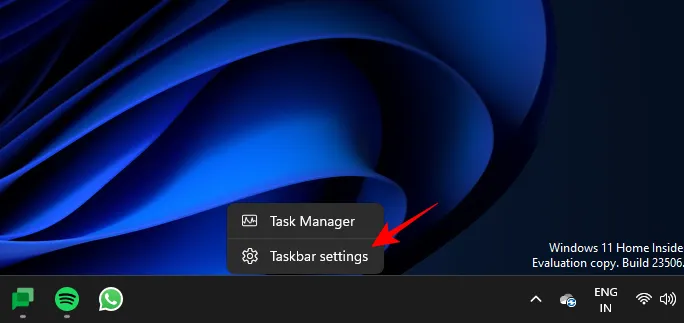
打開 Copilot(預覽)。
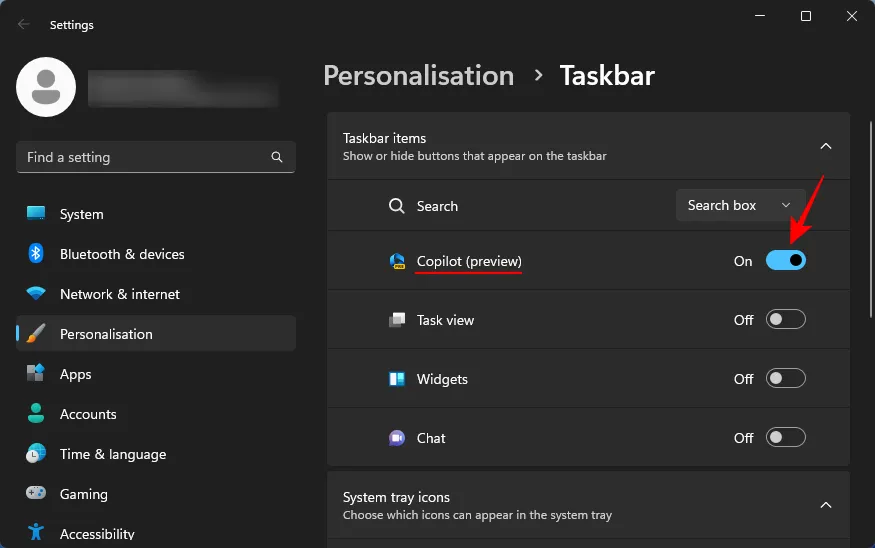
您現在將在 Windows 上使用 Copilot。單擊該圖標或按Win+C快捷方式將其打開。
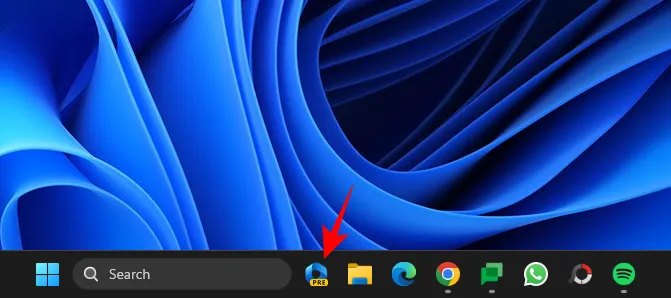
它將在右側向上滑動。
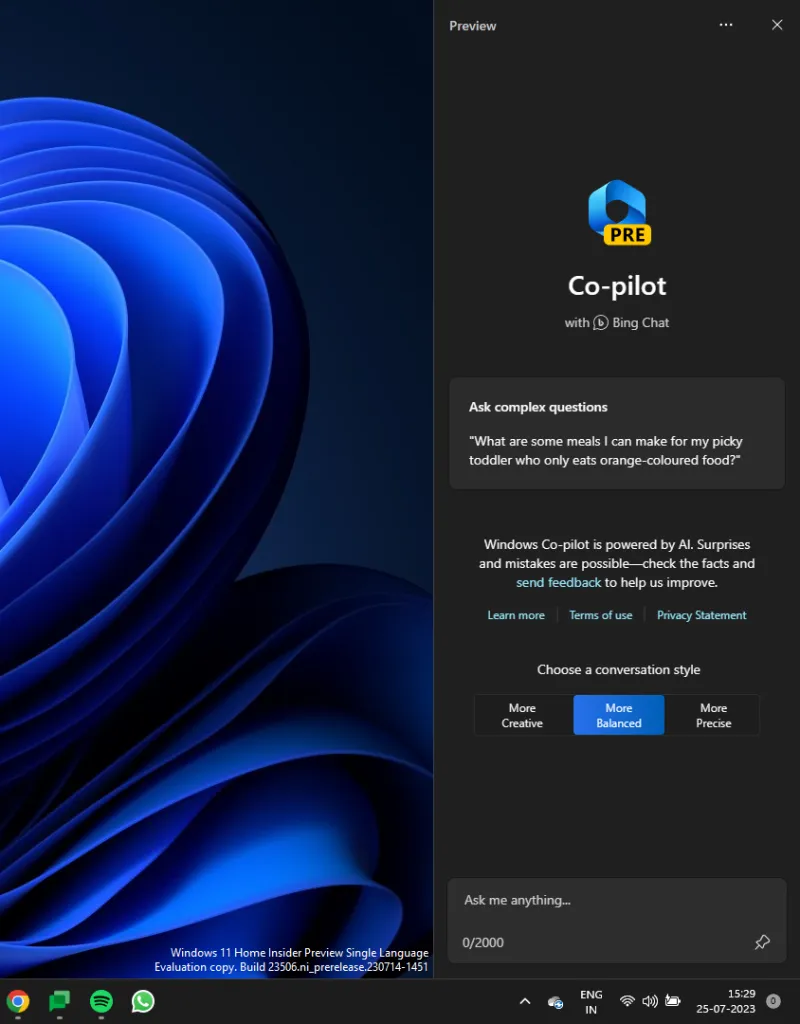
現在您已經擁有了 Copilot,您可以將其用於以下用途以及更多用途。
如何使用 Windows 11 Copilot 在淺色和深色模式之間切換
要打開深色模式,只需在 Copilot 的提示框中輸入“打開深色模式”並將其發送即可。
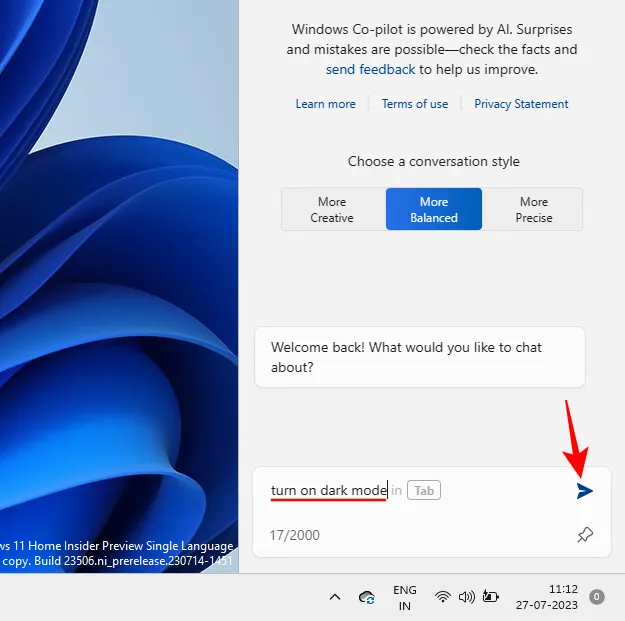
副駕駛將在行動氣泡中建議行動。選擇是。
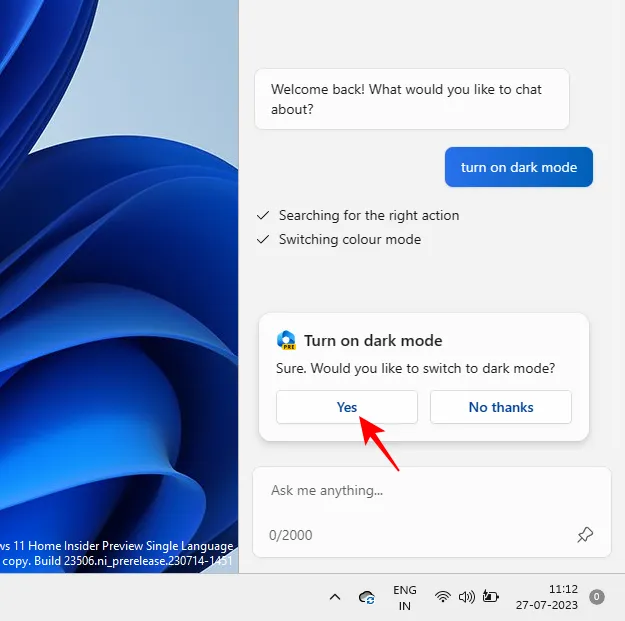
應立即應用深色模式。
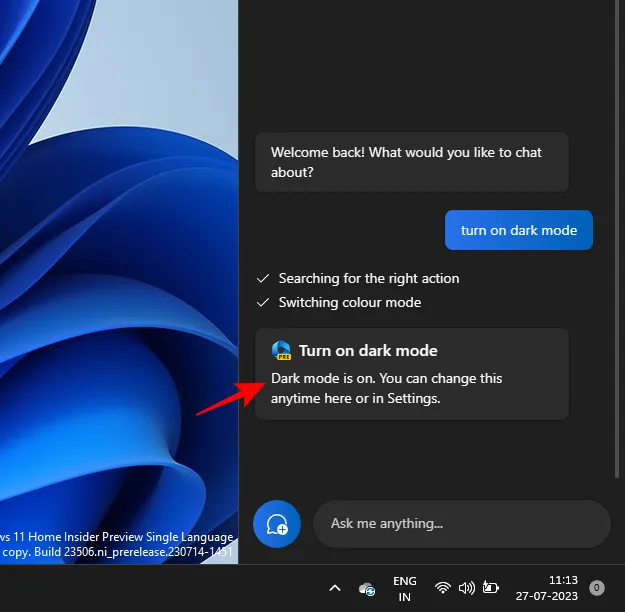
請注意,深色模式與深色主題不同。主題包含多個元素,例如背景、模式、強調色等。另一方面,深色模式僅在 Windows 和應用程序中將顏色更改為黑色。您的背景和強調色將保持原樣。
要切換模式或打開燈光模式,請提示 Copilot 打開燈光模式。
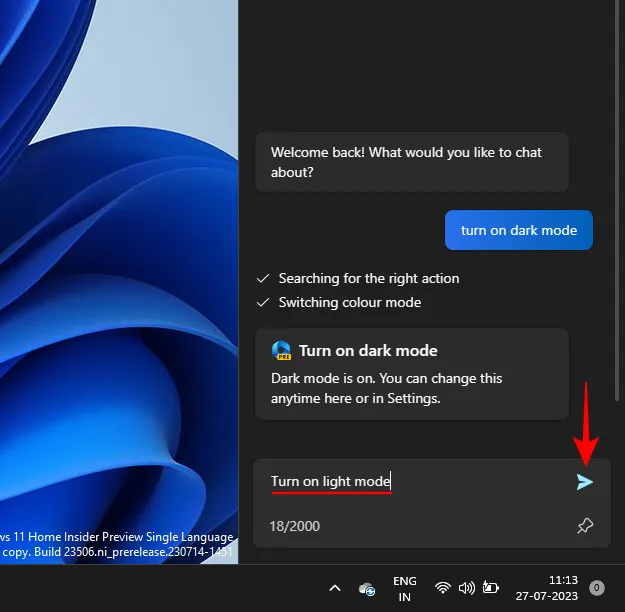
和以前一樣,單擊“是”。
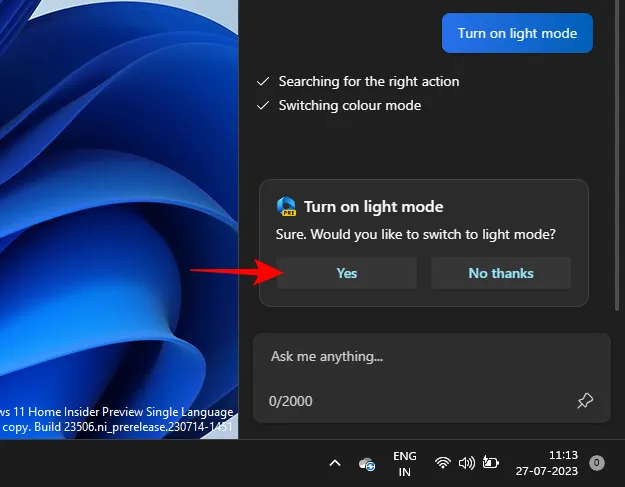
這會將顏色模式更改為淺色。
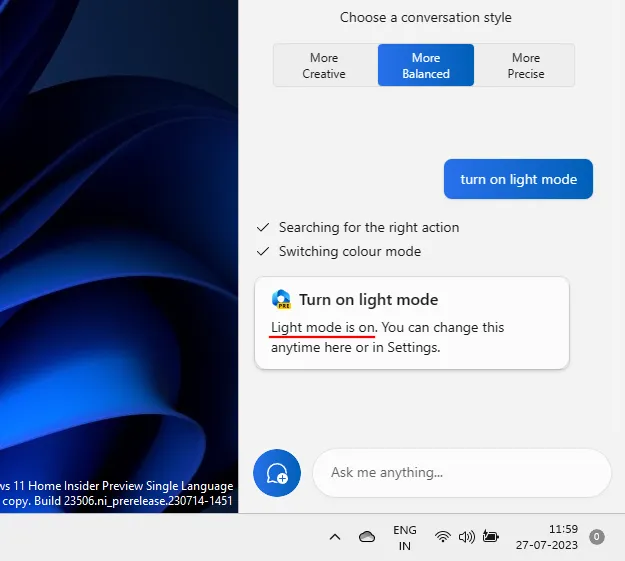
如何使用 Windows 11 Copilot 打開和關閉“請勿打擾”
您可以直接從 Copilot 打開/關閉的另一個設置是請勿打擾 (DND)。為此,只需輸入“打開 DND”並按 Enter 鍵即可。
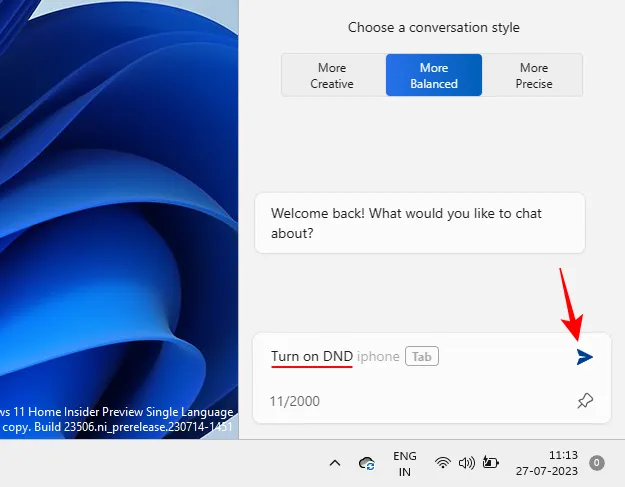
當操作氣泡出現時,選擇是。

啟動後,副駕駛將轉發消息。您還可以看到任務欄中出現 DND 圖標。
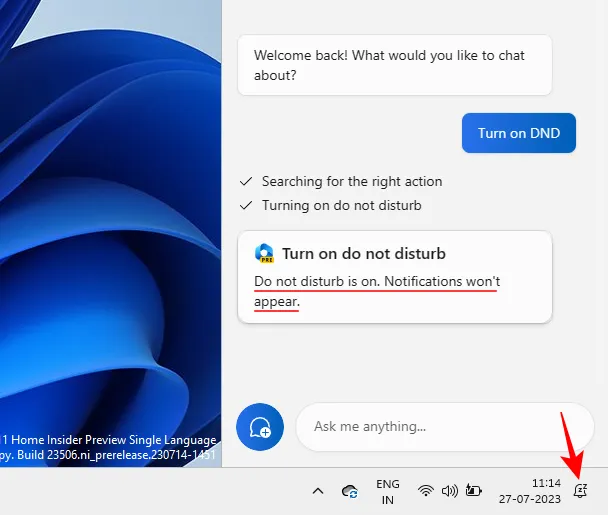
相反,通過提示關閉 DND並按 Enter 鍵將其關閉。
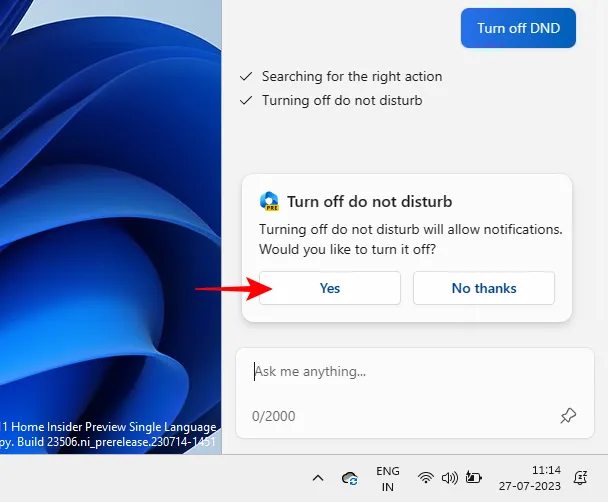
副駕駛會遵守。
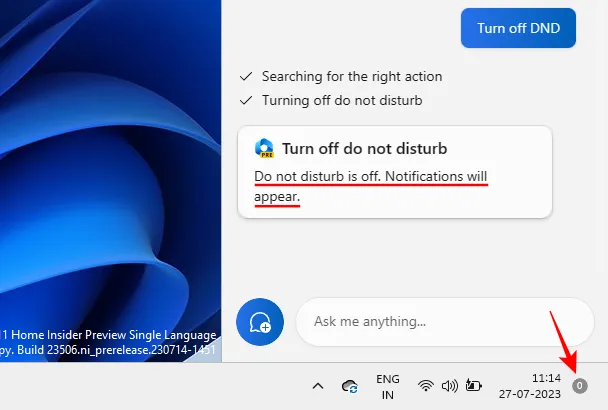
如何使用 Windows 11 Copilot 打開和關閉藍牙
打開和關閉藍牙是Copilot的另一項小功能。要打開它,就像以前一樣,只需告訴它打開藍牙即可。
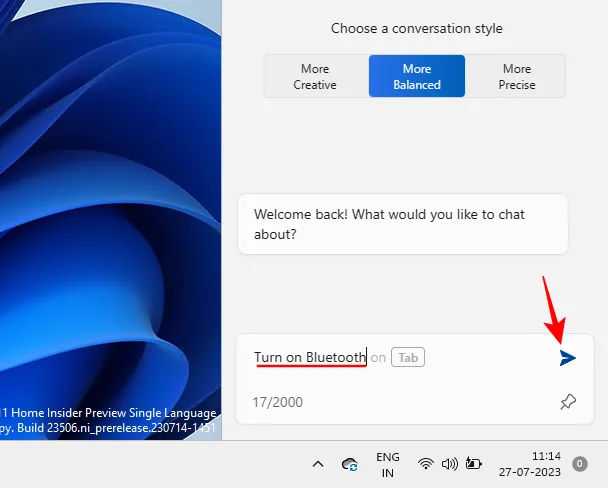
然後單擊操作氣泡中的“是” 。
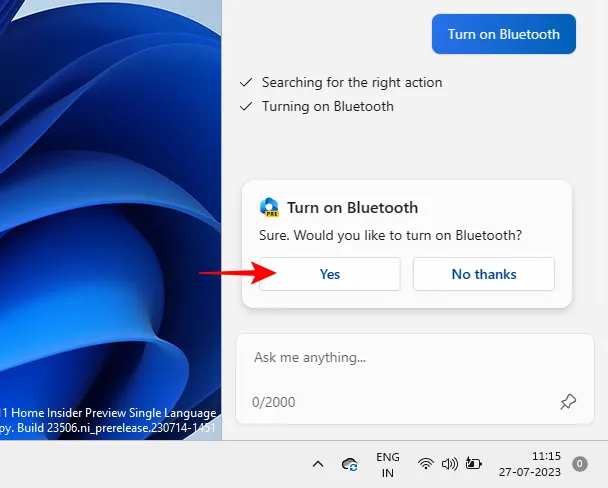
藍牙現在將打開。
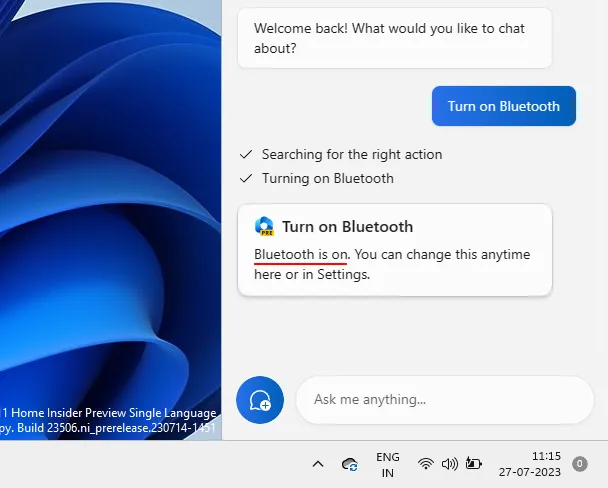
或者提示它關閉藍牙來執行此操作。
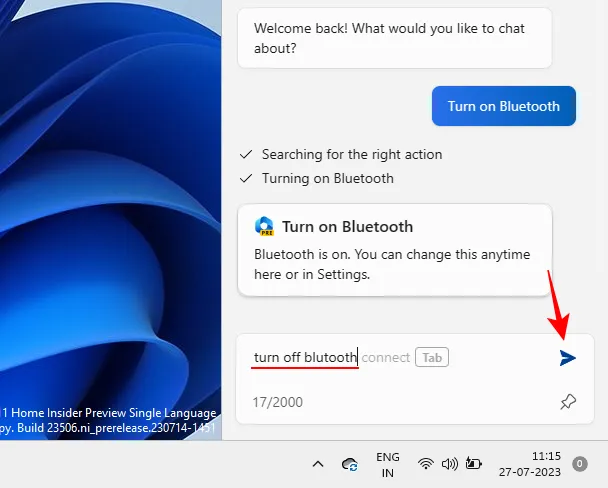
並選擇“是”進行確認。
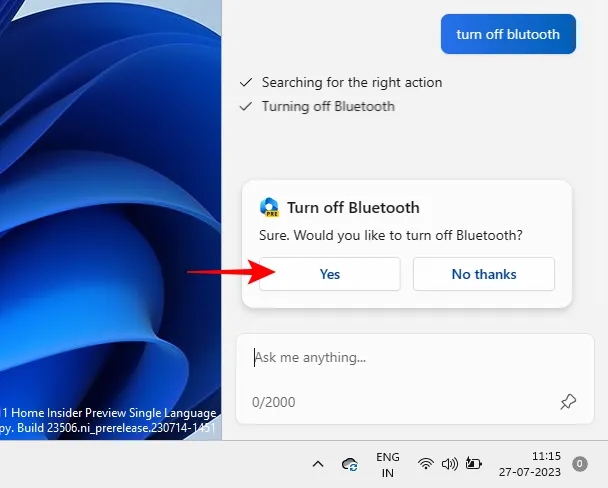
管理藍牙設備
Copilot 還可以打開藍牙和設備的設置頁面,以便您快速連接或斷開設備。為此,請提示 Copilot 連接/斷開藍牙設備或管理 Windows 設備。
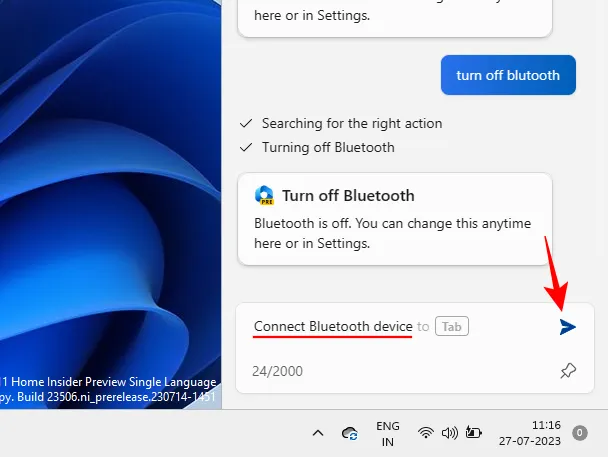
其中任何一項都會直接引導您進入藍牙設備頁面。
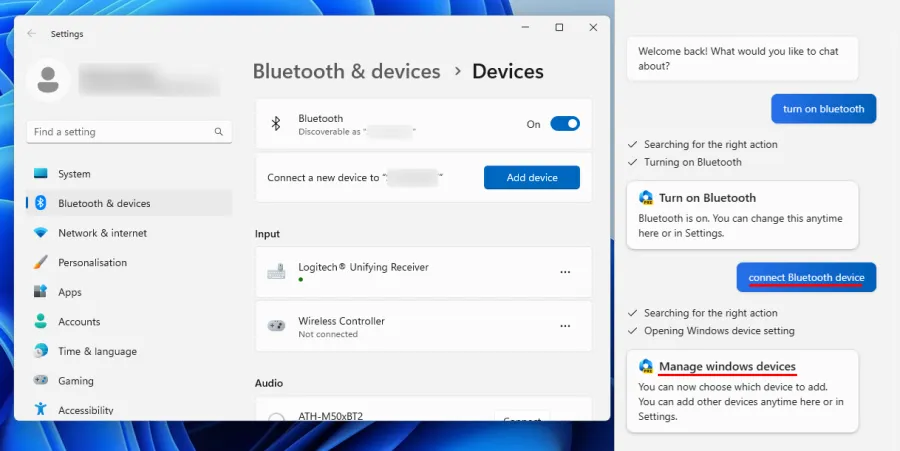
不幸的是,由於它仍在開發中,該功能在這裡被縮短了。儘管其回應聲稱“您現在可以選擇添加哪個設備”,但沒有任何東西提示它走最後一英里並實際連接或斷開設備。
儘管如此,它至少可以讓您跳轉到藍牙設備頁面,您可以在其中選擇手動連接或斷開設備。人們只能期待事情從這裡開始變得更好。
常問問題
以下是有關 Windows 11 Copilot 的一些常見問題。
Copilot AI 在 Windows 11 上可以做什麼?
目前,Windows 11 Copilot 可以切換暗模式、免打擾和藍牙,總結活動的 Edge 網頁,甚至提供 Spotify 播放列表推薦。Copilot 還可以獲取剪貼板文本並進行解釋、修改和擴展。
Microsoft Copilot 是免費的嗎?
最近,微軟宣布 Copilot 每月費用為 30 美元,與 Microsoft 365 高級訂閱沒有什麼區別。然而,在 Windows 上,Copilot 可能是免費的。
Windows 11 Copilot 正準備成為 Windows 上最大的功能之一。當然,在後期階段,我們一定會看到更多選項和功能,就像桌面設置上的 ChatGPT 一樣。在那之前,請務必隨時了解 Copilot 上的所有此類進展。直到下一次!



發佈留言